
Mac-en din lagrer alle slags passord. Det er lagret passordene for Wi-Fi-nettverkene dine, de som brukes av programmene dine, og til og med de du lagrer i Safari. Du lurer kanskje på hvor passordene er lagret, og om du kan se på dem.
Som det viser seg, kan du! Mac-en din bruker et program som heter Keychain Access for å lagre disse passordene sikkert, sammen med forskjellige digitale sertifikater og nøkler som brukes til bekreftelse og kryptering. Du finner tilgang til nøkkelring i Programmer> Verktøy, eller ved å åpne Spotlight og søke etter "Nøkkelring."
Denne applikasjonen er ikke veldig brukervennlig, så vi anbefaler ved hjelp av en passordbehandling hvis du er seriøs med å lage tilpassede passord for hvert nettsted du bruker. Men Apples standardverktøy gir forskjellige fordeler, inkludert iCloud-synkronisering med iPhones og iPads. Og noen ting, som Wi-Fi-passord, lagres av Keychain Access uansett hva. Så det er nyttig å vite hva nøkkelringstilgang er, og hvordan du bruker den.
Grensesnittet
Start nøkkelringstilgang, så ser du hovedgrensesnittet, som til å begynne med kan være litt forvirrende.
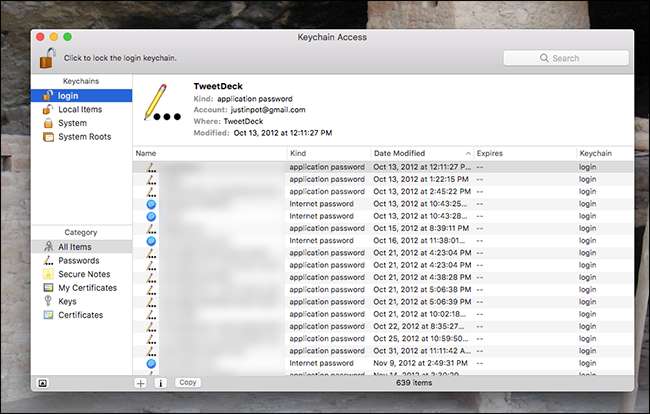
Det er ikke klart hva du ser på, er det? Vel, øverst i venstre panel er de forskjellige nøkkelringene på systemet ditt. Tenk på disse som mapper der passordene og sertifikatene dine er lagret.
Under det finner du kategorier av ting som Keychain Access kan lagre. Disse fungerer i utgangspunktet som et filter: Klikk for eksempel på "Passord", så ser du bare passord lagret i nøkkelringen du ser på akkurat nå.
Til slutt, i høyre panel, finner du tingene du faktisk leter etter. Dobbeltklikk dem for å se flere detaljer.
Bla gjennom passord på din Mac
I SLEKT: Hvordan finne Wifi-passordet ditt
De fleste brukere som åpner nøkkelringstilgang leter etter et spesifikt passord de lagret tidligere, for eksempel en lagret Wifi-passord eller et passord som brukes av et bestemt nettsted. Det er enklest å bla gjennom passordene dine hvis du klikker kategorien "Passord" og deretter sorterer etter "Snill".
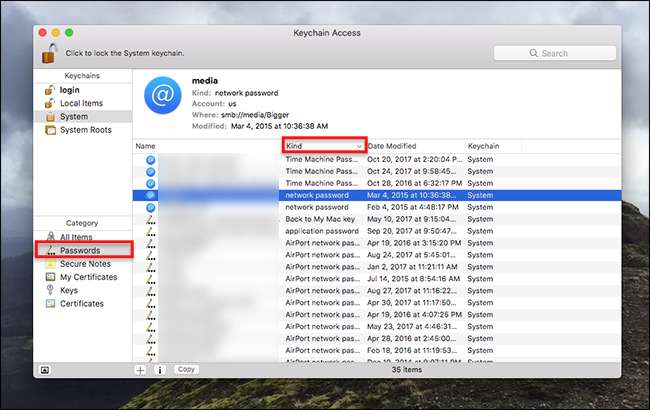
Du kan også søke om det er noe du leter etter, men husk å sjekke flere nøkkelringer hvis du ikke finner det du vil med en gang. Når du finner det du vil, dobbeltklikker du det bare for å åpne et nytt vindu.
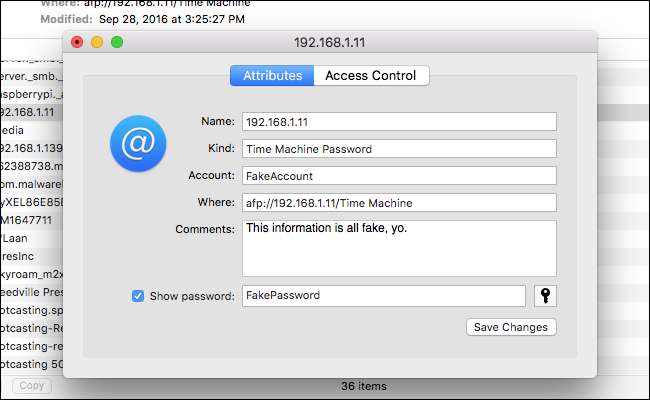
Herfra kan du se passordet ved å merke av i "Vis passord" -boksen nederst, men du må oppgi systempassordet ditt for å gjøre det (eller hvis det er en nøkkelring du lagde manuelt, det egendefinerte passordet du brukte det ).
Klikk på "Access Control" -fanen, og du kan endre hvilke applikasjoner på datamaskinen som kan bruke disse passordene.
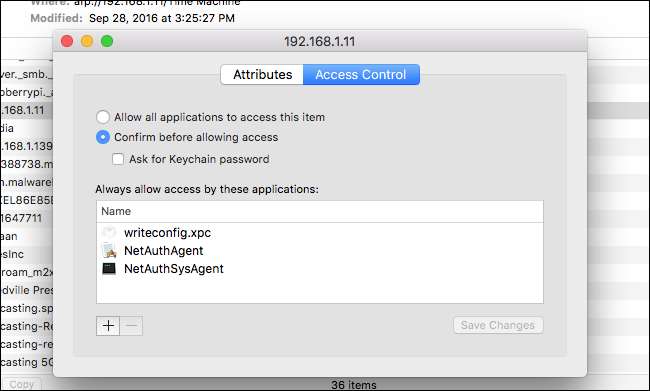
De fleste brukere trenger aldri å konfigurere dette, men det kan være nyttig hvis det er passord du helst vil at applikasjoner ikke har tilgang til.
iCloud synkroniserer passordene dine
Hvis du er iCloud-bruker, kan du synkronisere passordene dine mellom Mac-en og iOS-enhetene dine. Dette betyr at et passord som er lagret på din Mac, vil vises på iPhone og omvendt. For å sikre at dette er aktivert, gå til Systemvalg> iCloud.
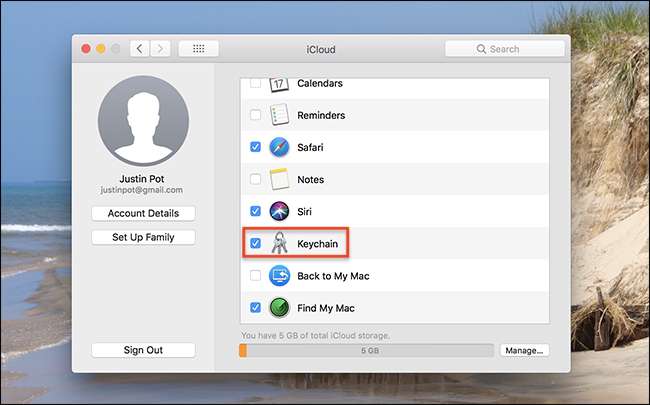
Hvis alternativet er merket av, bør passordene dine synkroniser til iPhone og iPad .
Andre ting lagret av nøkkelringstilgang
Passord er ikke alt som er lagret i nøkkelringstilgang: systemet ditt bruker denne plassen til å lagre noen få andre sikkerhetsrelaterte gjenstander. Her er en rask oversikt.
- Sertifikater brukes av Safari og andre programmer for å bekrefte at nettsteder og applikasjoner er ekte. HTTPS bruker disse sertifikatene for å kryptere nettsteder, for eksempel.
- Sikre notater er noe du kan legge igjen her selv. Tanken er at du kan legge igjen sikre notater for deg selv, men de fleste bruker sannsynligvis ikke dette.
- Nøkler brukes av forskjellige programmer for kryptering. Når du blar gjennom dette, vil du sannsynligvis se mange nøkler som brukes av Messenger og iCloud.
De fleste brukere trenger aldri å tenke på disse verktøyene og på iOS passord administreres i sitt eget grensesnitt . Det kan være smart for Apple å bygge en dedikert passordbehandling for macOS på et tidspunkt, men inntil da kombinerer nøkkelringtilgang alle slags ting i ett rotete grensesnitt. Likevel er det bedre enn ingenting, og det er godt å vite hvor det er.







